Cette page est le guide complet sur la façon d'exporter DaVinci Resolve vers des formats vidéo professionnels ou compatibles comme ProRes ou MP4, comment exporter DaVinci Resolve vers des sites Web de partage de vidéos comme YouTube, et comment exporter DaVinci Resolve vers d'autres montages vidéo comme Premiere Pro. L'emplacement de recherche des fichiers d'exportation Resolve est également présenté.
Une fois le montage terminé dans DaVinci Resolve, il est temps d'exporter votre projet vers des formats vidéo compatibles et des plateformes de partage de vidéos comme YouTube et TikTok. Vous vous demandez peut-être cependant, devant l'interface compliquée de Resolve, comment télécharger une vidéo depuis Davinci Resolve une fois le travail de montage terminé ?
Si vous ne savez pas comment faire, pas de soucis, ce guide vous sauvera la peau. Avec les didacticiels pas à pas, ce guide vous montrera comment exporter DaVinci Resolve , comment exporter DaVinci Resolve vers ProRes, MP4 , MOV, AVI, etc., comment exporter DaVinci Resolve vers Premiere Pro , et où trouver les fichiers d'exportation DaVinci Resolve .
Plus de messages populaires : 22 meilleurs éditeurs vidéo en ligne, 16 meilleures applications/logiciels de création d'intro, 18 meilleurs éditeurs vidéo au ralenti
Tableau de contenu
Ce que vous devez savoir avant d'exporter DaVinci ResolveComment exporter DaVinci Resolve 17 vers ProRes, MP4, Quick Time, etc.
Comment exporter DaVinci Resolve 17 vers YouTube
Comment exporter DaVinci Resolve 17 vers Premiere Pro
Où trouver DaVinci Resolve 17 Export
Ce que vous devez savoir avant d'exporter DaVinci Resolve 17
Avant d'exporter des projets depuis DaVinci Resolve, vous devez vous assurer que vous avez terminé les travaux d'édition. Lors de l'exportation de DaVinci Resolve 17, vous pouvez soit exporter un projet de montage dans le programme, soit exporter le projet Resolve DRP vers des fichiers MP4, MOV, ProRes, etc.
Il existe deux façons principales d'exporter DaVinci Resolve, l'une utilise les préréglages DaVinci Resolve et l'autre l'exportation manuelle.
Si vous optez pour l'exportation manuelle. l'ensemble du processus d'exportation DaVinci Resolve comprend la personnalisation, la configuration, le transcodage et le rendu, ce qui peut être assez déroutant pour les débutants en montage vidéo. Pour vous aider à avoir un indice. dans le didacticiel ci-dessous, je vais vous guider tout au long du processus en 5 étapes simples.
Messages associés :Comment exporter Filmora 11 vers MP4, Comment exporter Premiere Pro vers MP4
Comment exporter DaVinci Resolve 17 vers ProRes, MP4, Quick Time, etc.
Étape 1. Charger le projet dans DaVinci Resolve
Pour rendre et exporter DaVinci Resolves, commençons par lancer DaVinci Resolve et importer votre projet de montage vidéo terminé. Vous pouvez continuer l'édition sur le lieu de travail si nécessaire.
Étape 2. Accédez à l'onglet Livraison
Appuyez sur le bouton Livrer du panneau de commande inférieur pour accéder à l'écran Livrer, c'est là que vous pouvez modifier les paramètres vidéo et rendre votre vidéo.
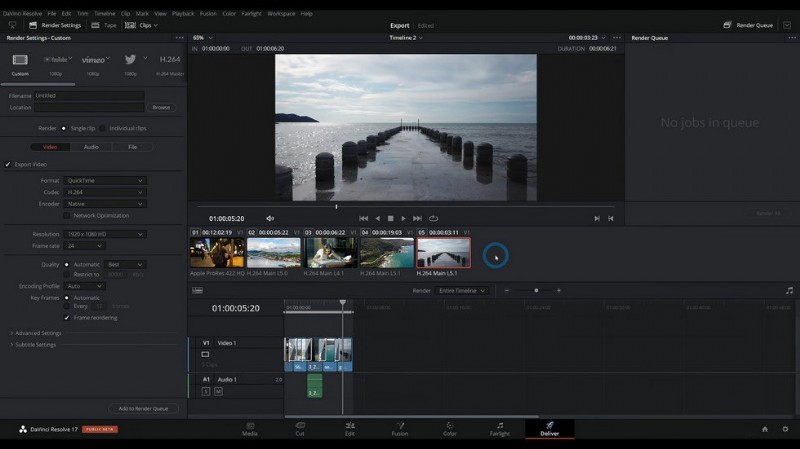
Accédez à l'écran Résoudre la livraison
Étape 3. Accédez aux paramètres de rendu
À partir de l'écran Livrer, dirigez-vous vers la section supérieure gauche pour les paramètres de rendu vidéo. Comme vous pouvez le constater, DaVinci Resolve propose de nombreux préréglages, notamment YouTube, Vimeo, Twitter, etc.
Allez sous l'onglet Personnalisé, où vous pouvez modifier le format vidéo, le codec, la fréquence d'images, etc. selon vos besoins.
Par exemple, pour exporter DaVinci Resolve vers MP4 , nous vous conseillons de changer le Format en H.264 MP4 ou H.265 MP4 , idéales pour le partage Web.
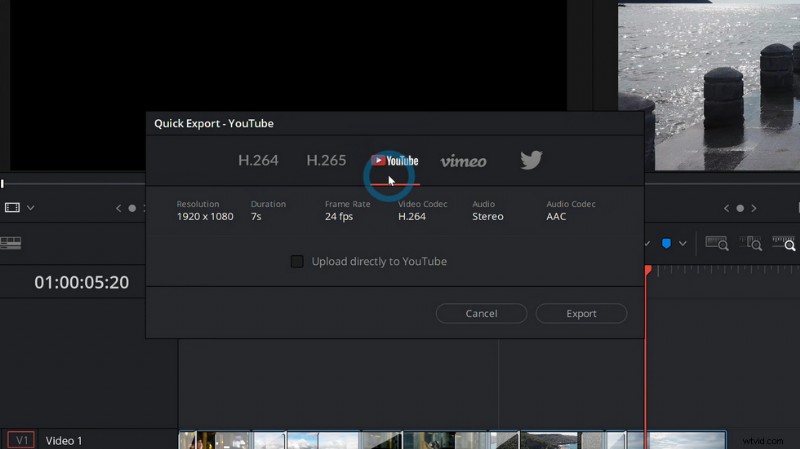
Accédez à Résoudre les paramètres de rendu
Étape 4. Ajuster la qualité vidéo
Ensuite, faites défiler vers le bas depuis la section Paramètres de rendu de l'écran Livrer et vous verrez des options pour régler la qualité vidéo. Pour de meilleurs résultats de partage sur YouTube, Twitter, Facebook et TikTok, nous recommandons ici une résolution 1920*1080 et 30 000 Kbit/s qualité vidéo.
Et définissez la fréquence d'images entre 23,976 et 60, car il s'agit de la meilleure fréquence d'images pour YouTube.
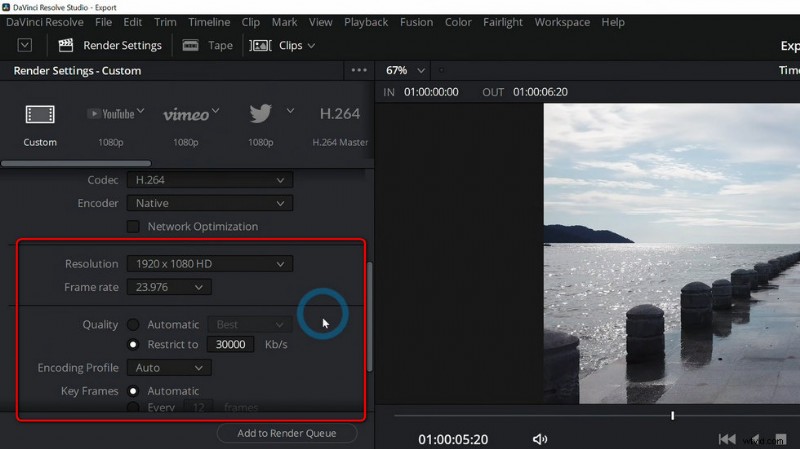
Résoudre Ajuster la qualité vidéo
Étape 5. Enregistrer et exporter DaVinci Resolve 17
Lorsque les réglages des paramètres sont terminés, faites défiler plus loin dans la section de rendu et vous verrez les paramètres d'exportation. Appuyez sur le bouton Parcourir pour définir le chemin de destination de vos exportations Resolve et donnez à votre fichier d'exportation un nom de fichier dans la zone Nom de fichier. Enfin, appuyez sur Enregistrer et votre vidéo sera exportée en quelques secondes.
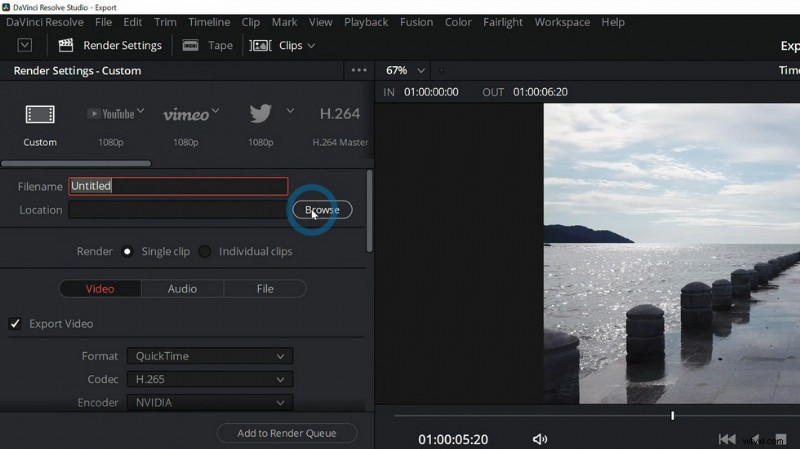
Enregistrer et exporter depuis Resolve
Comment exporter DaVinci Resolve 17 vers YouTube
Pour exporter DaVinci Resolve, nous pouvons utiliser l'option DaVinci Resolve Quick Export qui a des paramètres prêts à l'emploi pour le téléchargement et le partage YouTube.
- Lancez DaVinci Resolve et chargez le projet que vous avez l'intention d'exporter vers YouTube.
- Accédez à l'onglet Fichier en haut à gauche.
- Cliquez sur l'option Exportation rapide….
- Dans la fenêtre contextuelle, sélectionnez YouTube avec l'icône YouTube. Les options H.264 et H.265 correspondent également à la spécification vidéo YouTube.
- Ensuite, vous pouvez cocher la case Télécharger directement sur YouTube pour télécharger le projet de montage et la chronologie dans DaVinci Resolve sur YouTube (connexion requise), ou appuyer sur le bouton Exporter pour obtenir le fichier vidéo local.
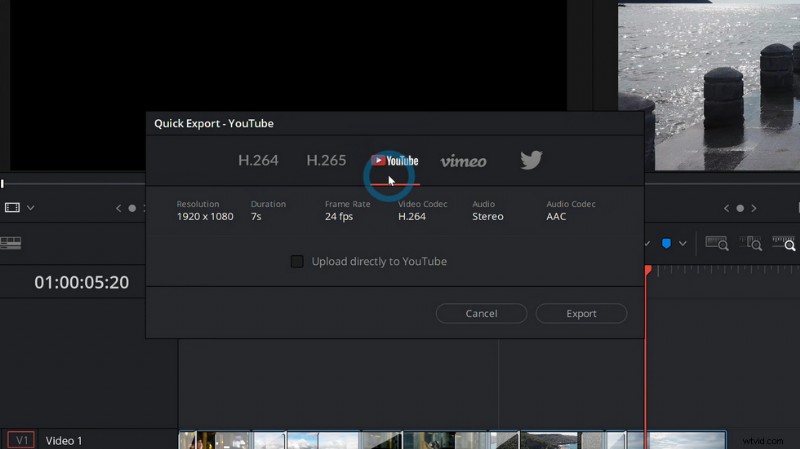
Résoudre le préréglage YouTube
Comment exporter DaVinci Resolve 17 vers Premiere Pro
Premiere Pro et DaVinci Resolve sont des logiciels de montage vidéo puissants et pratiques, et de nombreux éditeurs vidéo professionnels les utilisent tous les deux pour créer un contenu vidéo fabuleux. Ainsi, nous devons parfois exporter le projet ou la chronologie DaVinci Resolve dans Premiere Pro pour un montage ultérieur.
Les tutoriels ci-dessous vous montrent comment exporter DaVinci Resolve vers Premiere Pro. Pour plus de détails sur l'exportation de DaVinci Resolve vers Final Cut Pro, consultez le guide de PremiumBeat.
- Chargez votre projet dans DaVinci Resolve, accédez à l'onglet Fichier, puis Exportez AAF, XML.
- une nouvelle fenêtre s'ouvrira pour vous permettre de renommer et d'enregistrer le fichier dans le format XML préféré. Nous recommandons FCP XML 1.3 pour le meilleur résultat d'exportation.
- Pour exporter, DaVinci Resolve vers Premiere Pro, l'installation payante de Project X27 est indispensable. Assurez-vous de l'avoir installé sur Premiere Pro pour continuer.
- Ouvrez le fichier XML que nous venons de créer, faites un clic droit dessus et sélectionnez Project X27.
- Attribuez toutes vos modifications dans le menu contextuel et cliquez sur OK pour enregistrer le nouveau XML.
- Enfin, importez le nouveau XML dans Premiere Pro pour obtenir toutes vos modifications Resolve et votre chronologie dans Premiere Pro.
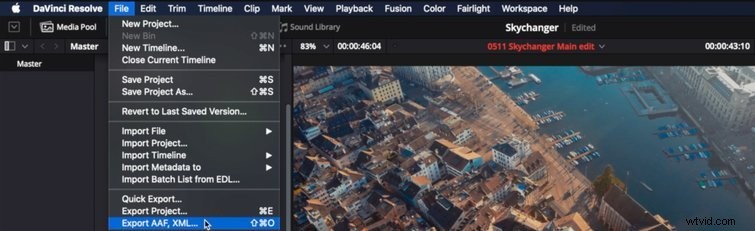
Exporter la résolution vers Premiere
Où trouver l'exportation DaVinci Resolve 17
Où trouver les fichiers d'exportation Resolve ? Vous pouvez trouver votre exportation DaVinci Resolve 17 à partir du chemin de destination que vous avez défini.
Et si vous avez oublié de le définir, vous pouvez facilement trouver votre vidéo d'exportation DaVinci Resolve à partir des emplacements d'exportation par défaut suivants, mais veuillez noter que l'emplacement du fichier d'exportation DaVinci Resolve est différent de celui de ses fichiers de projet DRP (.drp).
- Emplacement du fichier d'exportation DaVinci Resolve :
DaVinci Resolve Export Location sous Windows :C:/Users/
DaVinci Resolve Export Location sur Mac :Macintosh HD/Bibliothèque/Application Support/Blackmagic Design/DaVinci Resolve/Resolve Disk Database
Pour résumer
Avec les didacticiels ci-dessus, il devient plus facile et plus rapide d'exporter des projets de montage DaVinci Resolve vers des formats vidéo tels que MP4, des plateformes de médias sociaux comme YouTube et d'autres logiciels de montage vidéo.
Bien que cela puisse sembler assez difficile et déroutant au début, je pense que c'est beaucoup plus facile une fois que vous avez fini de suivre ce guide. Quoi qu'il en soit, il est maintenant temps pour vous de lancer votre DaVinci Resolve, de suivre ce guide et d'exporter votre création la plus fière ! Voyons comment cela épate vos amis.
Plus d'articles connexes
- 10 meilleurs convertisseurs MP4 vers MP3
- Les meilleures alternatives à Windows Movie Maker
- Les 3 meilleures applications pour convertir YouTube en MP3 pour iPhone
- 10 logiciels Chroma Key recommandés
- 12 meilleurs logiciels de montage vidéo pour YouTube
